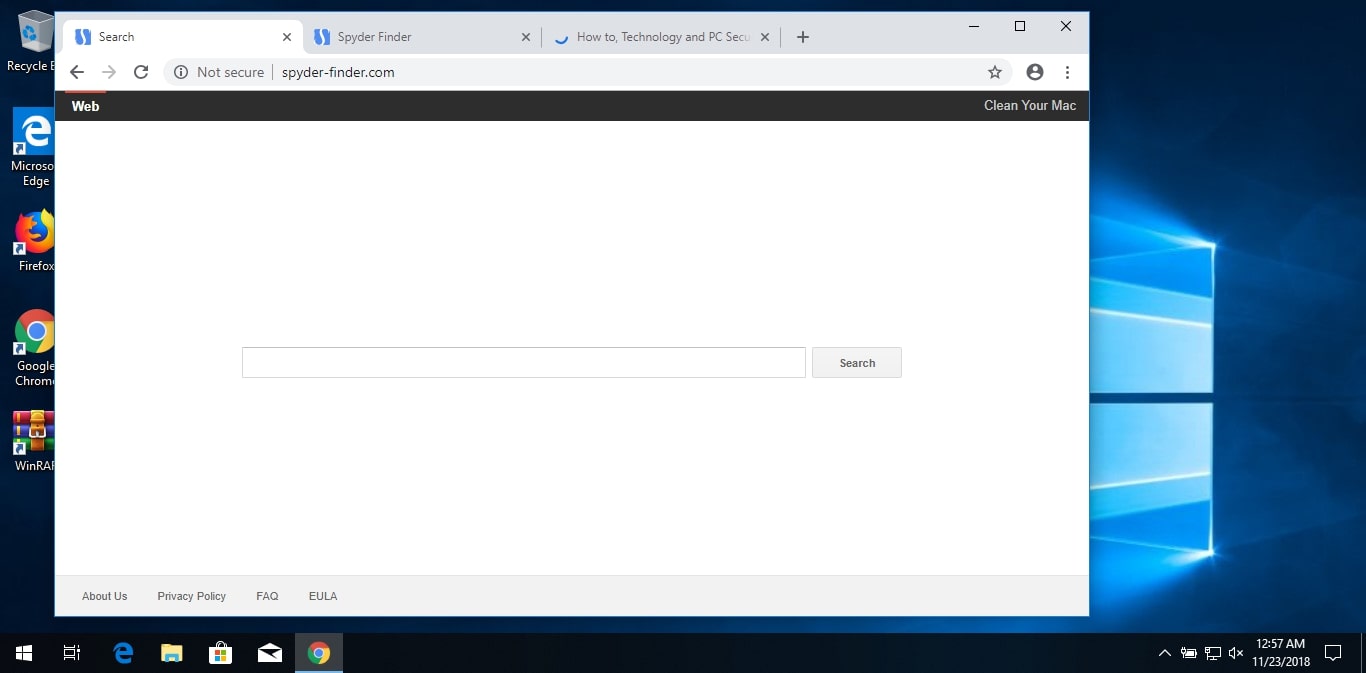記事はあなたが削除するのに役立ちます スパイダーファインダー 完全に. この記事の下部に記載されているブラウザハイジャッカーの削除手順に従ってください.
そのウェブサイトはあなたをその検索エンジンまたは別の悪意のあるサイトにリダイレクトします. そのサービスを使用している間, このハイジャック犯を通過する広告やスポンサー付きコンテンツがたくさんあるページで自分自身を見つけることができます. ハイジャック犯はスタートページを変更します, 新しいタブ, コンピュータマシンにあるブラウザアプリケーションの設定を検索します.

脅威の概要
| 名前 | スパイダーファインダー |
| タイプ | ブラウザハイジャッカー, PUP |
| 簡単な説明 | コンピュータ上の各ブラウザアプリケーションが影響を受ける可能性があります. ハイジャック犯はあなたをリダイレクトすることができ、たくさんの広告を表示します. |
| 症状 | 変更されるブラウザ設定はホームページです, 検索エンジンと新しいタブ. |
| 配布方法 | フリーウェアのインストール, バンドルパッケージ |
| 検出ツール |
システムがマルウェアの影響を受けているかどうかを確認する
ダウンロード
マルウェア除去ツール
|
| ユーザー体験 | フォーラムに参加する Spyder-Finderについて話し合う. |

Spyder-Finderハイジャック犯–配布方法
Spyder-Finderハイジャック犯は、さまざまな方法を使用して展開できるWebブラウザ感染です。. これまでのところ、キャンペーンは特定の国と地域を対象としており、大量展開はまだ検出されていません. キャンペーンがまだテスト中である可能性が非常に高いです.
人気のある方法は、 Webブラウザ拡張機能 最も人気のあるWebブラウザのリポジトリにアップロードされます. ユーザーにインストールを促すために、訪問者には機能追加の約束が表示されます, パフォーマンスの最適化など. それらがインストールされるたびに、関連する変更が行われます.
同様の手法は、 偽のWebサイト これらのブラウザ拡張機能にリンクできます. 似たようなドメイン名を使用できます, コンテンツまたはセキュリティ証明書. これは、ユーザーが一般的なURLを誤って入力した場合、Spyder-Finderハイジャック犯にアクセスできることを意味します.
多くの場合 メールスパムキャンペーン ハッカーオペレーターが調整できます. 彼らは企業やインターネットサービスの送信者になりすます. リダイレクトインストールファイルは、本文のコンテンツに直接添付またはリンクできます.
多くの場合、Spyder-Finderリダイレクトは 感染したペイロード:
- アプリケーションインストーラー —ハイジャック犯のインストールコードを埋め込むことで、悪意のあるソフトウェアバンドルを作成できます. これは、 “掃除” 公式ベンダーからのセットアップファイルとダウンロードポータル、および必要な変更の追加. 結果のファイルは、上記の戦略を使用して拡散されます.
- 感染した文書 —これは、悪意のあるスクリプトとの相互作用によって引き起こされるため、最も人気のある感染源の1つです。. すべての一般的なタイプは、感染のペイロードキャリアとして使用できます: プレゼンテーション, テキストドキュメント, スプレッドシートとデータベース. 被害者のユーザーがそれらを開くと、スクリプトの実行を求める通知プロンプトが表示されます。. これが行われると、ハイジャック犯は利用可能なWebブラウザにインストールされます.

Spyder-Finderハイジャック犯–詳細な説明
Spyder-Finderハイジャック犯は、危険なスクリプトまたはファイルとの相互作用によって引き起こされる可能性のある悪意のある感染症です。. 引用されたサービス自体は危険ではないかもしれませんが、それにリンクするアドオンをブラウザで使用すると、セキュリティとプライバシーに深刻な影響を与える可能性があります. 多くのリダイレクトやマルウェアプラグインは、サイトをサポートしている、またはそれらと提携していると述べることができますが、実際にはそうではありません.
そのような拡張機能を使用すると、インストールできます 追跡クッキー または追加のデータ収集モジュール. 収集された情報は、2つの主要なカテゴリにグループ化できます:
- ユーザー情報 —エンジンは、被害者の身元を明らかにする可能性のある被害者ユーザーに関するデータを抽出する可能性があります. これは、名前などの文字列を探すことによって行われます, 住所, 電話番号, 場所と保存されているアカウントのクレデンシャル—ユーザー名の組み合わせ, メールアドレスとパスワード. 内容はハードディスクドライブから取得できます, サードパーティアプリケーションで使用されるオペレーティングシステムのメモリとデータ.
- キャンペーンメトリクス —これには、インストールされているハードウェアコンポーネントなどのさまざまな情報が含まれます, 地域の設定と特定のオペレーティングシステム環境の値.
回復をより困難にするために、ブラウザ拡張機能の悪意のあるコピーは、ブラウザの構成の両方を変更する可能性があります, Windowsレジストリとオペレーティングシステムの構成ファイル. これはにつながります 永続的なインストール 削除するのが非常に難しい場合があります. コンピュータのセキュリティとプライバシーに対するさらなる脅威は、他のモジュールを実行することによって行われます:
- Windowsレジストリの変更 —一部のブラウザハイジャッカーはWindowsレジストリの変更につながる可能性があります—これは、既存の文字列の編集または新しい文字列の作成に関係します. これにより、特定のサービスを起動できなくなる可能性があります, アプリケーションまたはその機能. 全体的なパフォーマンスも低下する可能性があります.
- 暗号通貨マイナー —拡張コードをインストールするか、ユーザーに特定のページにアクセスするように強制することで、暗号通貨マイナーをデプロイできます. それらが実行されると、複雑な数学的タスクがホストにダウンロードされて実行されます. 利用可能なハードウェアリソースを活用します: CPU, GPU, メモリとハードディスクの空き容量. それらの1つがサーバーに報告されるたびに、オペレーターはデジタルウォレットに直接接続される暗号通貨ファンドの形で収入を受け取ります.
- トロイの木馬コード —ウイルス感染の別の形態は、トロイの木馬エンジンの展開です。. ハッカーが制御するエンジンへの安全で一定の接続を確立します. これにより、ハッカーのオペレーターは被害者のユーザーをスパイすることができます, データを乗っ取り、いつでもコンピュータの制御を引き継ぐ.
- ランサムウェア感染 —ファイルリンクまたはその他の手段を提供することにより、悪意のあるリダイレクトを使用すると、被害者のコンピューターにランサムウェアウイルスをロードする可能性もあります。. これらは、強力なアルゴリズムで処理されるターゲットデータの組み込みリストを使用するデータ暗号化マルウェアです。. その結果、ユーザーは自分のデータにアクセスできなくなります, ハッカーは彼らを脅迫して支払います “復号化” また “戻す” 費用.
影響を受けるWebブラウザーを開くと、ユーザーは関連するSpyder-Finderハイジャック犯サイトにリダイレクトされます。. 通常のインターネットポータルと何ら変わらない典型的な検索エンジンページが表示されます. サイトの悪意のあるコピーは一部を実行するだけではないことをユーザーに警告します (またはすべて) 前述の要素の, ただし、検索されたクエリを表していない可能性のある結果も表示されます. 入力した用語は、ユーザーを詐欺サイトまたはスポンサー付きコンテンツにリダイレクトできます. 偽のログインページや企業サイトなどの詐欺は、ユーザーを操作して他のウイルスの脅威をダウンロードさせる可能性があります. その他のセキュリティへの影響は、広告サイトの読み込みです。ここでは、すべてのやり取りがオペレーターに利益をもたらすため、ユーザーには煩わしいコンテンツが表示されます。. そのため、あらゆる種類のスクリプトとコードがページに挿入されます: バナー, ポップアップ, リダイレクト, インラインリンクなど.

Spyder-Finderブラウザハイジャッカーを削除する
削除する スパイダーファインダー コンピューターから手動で, 以下に示す段階的な取り外し手順に従ってください. 手動で削除してもハイジャック犯のリダイレクトとそのファイルが完全に削除されない場合, 高度なマルウェア対策ツールを使用して、残り物を検索して削除する必要があります. そのようなプログラムはあなたのコンピュータを将来安全に保つことができます.
- ウィンドウズ
- Mac OS X
- グーグルクローム
- Mozilla Firefox
- マイクロソフトエッジ
- サファリ
- インターネットエクスプローラ
- プッシュポップアップを停止します
WindowsからSpyder-Finderを削除する方法.
ステップ 1: SpyHunterマルウェア対策ツールを使用してSpyder-Finderをスキャンする



ステップ 2: PC をセーフ モードで起動する





ステップ 3: Spyder-Finderおよび関連ソフトウェアをWindowsからアンインストールします
Windows のアンインストール手順 11



Windows のアンインストール手順 10 および旧バージョン
これは、ほとんどのプログラムをアンインストールできるはずのいくつかの簡単な手順の方法です。. Windowsを使用しているかどうかに関係なく 10, 8, 7, VistaまたはXP, それらのステップは仕事を成し遂げます. プログラムまたはそのフォルダをごみ箱にドラッグすると、 非常に悪い決断. あなたがそれをするなら, プログラムの断片が残されています, そしてそれはあなたのPCの不安定な仕事につながる可能性があります, ファイルタイプの関連付けやその他の不快なアクティビティに関するエラー. コンピュータからプログラムを削除する適切な方法は、それをアンインストールすることです. それをするために:


 上記の手順に従うと、ほとんどのプログラムが正常にアンインストールされます.
上記の手順に従うと、ほとんどのプログラムが正常にアンインストールされます.
ステップ 4: すべてのレジストリをクリーンアップ, Created by Spyder-Finder on Your PC.
通常対象となるWindowsマシンのレジストリは次のとおりです。:
- HKEY_LOCAL_MACHINE Software Microsoft Windows CurrentVersion Run
- HKEY_CURRENT_USER Software Microsoft Windows CurrentVersion Run
- HKEY_LOCAL_MACHINE Software Microsoft Windows CurrentVersion RunOnce
- HKEY_CURRENT_USER Software Microsoft Windows CurrentVersion RunOnce
これらにアクセスするには、Windowsレジストリエディタを開き、値を削除します。, そこでSpyder-Finderによって作成されました. これは、以下の手順に従うことで発生する可能性があります:


 ヒント: ウイルスによって作成された値を見つけるには, あなたはそれを右クリックしてクリックすることができます "変更" 実行するように設定されているファイルを確認する. これがウイルスファイルの場所である場合, 値を削除します.
ヒント: ウイルスによって作成された値を見つけるには, あなたはそれを右クリックしてクリックすることができます "変更" 実行するように設定されているファイルを確認する. これがウイルスファイルの場所である場合, 値を削除します.
Spyder-Finderのビデオ削除ガイド (ウィンドウズ).
MacOSXからSpyder-Finderを取り除く.
ステップ 1: Spyder-Finderをアンインストールし、関連するファイルとオブジェクトを削除します





Macには、ログイン時に自動的に起動するアイテムのリストが表示されます. Spyder-Finderと同一または類似の疑わしいアプリを探します. 自動的に実行を停止するアプリをチェックしてから、マイナスを選択します (「「-「「) それを隠すためのアイコン.
- に移動 ファインダ.
- 検索バーに、削除するアプリの名前を入力します.
- 検索バーの上にある2つのドロップダウンメニューを次のように変更します 「システムファイル」 と 「含まれています」 削除するアプリケーションに関連付けられているすべてのファイルを表示できるようにします. 一部のファイルはアプリに関連していない可能性があることに注意してください。削除するファイルには十分注意してください。.
- すべてのファイルが関連している場合, を保持します ⌘+A それらを選択してからそれらを駆動するためのボタン "ごみ".
Spyder-Finderを経由して削除できない場合 ステップ 1 その上:
アプリケーションまたは上記の他の場所でウイルスファイルおよびオブジェクトが見つからない場合, Macのライブラリで手動でそれらを探すことができます. しかし、これを行う前に, 以下の免責事項をお読みください:



次の他の人と同じ手順を繰り返すことができます としょうかん ディレクトリ:
→ 〜/ Library / LaunchAgents
/Library / LaunchDaemons
ヒント: 〜 わざとそこにあります, それはより多くのLaunchAgentにつながるからです.
ステップ 2: MacからSpyder-Finderファイルをスキャンして削除します
Spyder-Finderなどの不要なスクリプトやプログラムの結果としてMacで問題が発生した場合, 脅威を排除するための推奨される方法は、マルウェア対策プログラムを使用することです。. SpyHunter for Macは、Macのセキュリティを向上させ、将来的に保護する他のモジュールとともに、高度なセキュリティ機能を提供します.
Spyder-Finderのビデオ削除ガイド (マック)
GoogleChromeからSpyder-Finderを削除します.
ステップ 1: Google Chromeを起動し、ドロップメニューを開きます

ステップ 2: カーソルを上に移動します "ツール" 次に、拡張メニューから選択します "拡張機能"

ステップ 3: 開店から "拡張機能" メニューで不要な拡張子を見つけてクリックします "削除する" ボタン.

ステップ 4: 拡張機能が削除された後, 赤から閉じてGoogleChromeを再起動します "バツ" 右上隅にあるボタンをクリックして、もう一度開始します.
Spyder-FinderをMozillaFirefoxから消去.
ステップ 1: MozillaFirefoxを起動します. メニューウィンドウを開く:

ステップ 2: を選択 "アドオン" メニューからのアイコン.

ステップ 3: 不要な拡張子を選択してクリックします "削除する"

ステップ 4: 拡張機能が削除された後, 赤から閉じてMozillaFirefoxを再起動します "バツ" 右上隅にあるボタンをクリックして、もう一度開始します.
MicrosoftEdgeからSpyder-Finderをアンインストールします.
ステップ 1: Edgeブラウザを起動します.
ステップ 2: 右上隅のアイコンをクリックして、ドロップメニューを開きます.

ステップ 3: ドロップメニューから選択します "拡張機能".

ステップ 4: 削除したい悪意のある拡張機能の疑いを選択し、歯車のアイコンをクリックします.

ステップ 5: 下にスクロールして[アンインストール]をクリックして、悪意のある拡張機能を削除します.

SafariからSpyder-Finderを削除します
ステップ 1: Safariアプリを起動します.
ステップ 2: マウスカーソルを画面の上部に置いた後, Safariテキストをクリックして、ドロップダウンメニューを開きます.
ステップ 3: メニューから, クリック "環境設定".

ステップ 4: その後, [拡張機能]タブを選択します.

ステップ 5: 削除する拡張機能を1回クリックします.
ステップ 6: [アンインストール]をクリックします.

アンインストールの確認を求めるポップアップウィンドウが表示されます 拡張子. 選択する 'アンインストール' また, Spyder-Finderは削除されます.
InternetExplorerからSpyder-Finderを排除する.
ステップ 1: InternetExplorerを起動します.
ステップ 2: 「ツール」というラベルの付いた歯車アイコンをクリックしてドロップメニューを開き、「アドオンの管理」を選択します

ステップ 3: [アドオンの管理]ウィンドウで.

ステップ 4: 削除する拡張子を選択し、[無効にする]をクリックします. 選択した拡張機能を無効にしようとしていることを通知するポップアップウィンドウが表示されます, さらにいくつかのアドオンも無効になっている可能性があります. すべてのチェックボックスをオンのままにします, [無効にする]をクリックします.

ステップ 5: 不要な拡張子が削除された後, 右上隅にある赤い「X」ボタンからInternetExplorerを閉じて再起動し、再起動します.
ブラウザからプッシュ通知を削除する
GoogleChromeからのプッシュ通知をオフにする
GoogleChromeブラウザからのプッシュ通知を無効にするには, 以下の手順に従ってください:
ステップ 1: に移動 設定 Chromeで.

ステップ 2: 設定で, 選択する "高度な設定」:

ステップ 3: クリック "コンテンツ設定」:

ステップ 4: 開ける "通知」:

ステップ 5: 3つのドットをクリックして、[ブロック]を選択します, オプションの編集または削除:

Firefoxでプッシュ通知を削除する
ステップ 1: Firefoxのオプションに移動します.

ステップ 2: 設定に移動", 検索バーに「通知」と入力して、 "設定":

ステップ 3: 通知を削除したいサイトで[削除]をクリックし、[変更を保存]をクリックします

Operaでプッシュ通知を停止する
ステップ 1: Operaで, 押す ALT + P 設定に移動します.

ステップ 2: 検索の設定で, 「コンテンツ」と入力してコンテンツ設定に移動します.

ステップ 3: オープン通知:

ステップ 4: GoogleChromeで行ったのと同じことを行います (以下に説明します):

Safariでプッシュ通知を排除する
ステップ 1: Safariの設定を開く.

ステップ 2: プッシュポップアップが消えた場所からドメインを選択し、に変更します "拒否" から "許可する".
Spyder-Finder-FAQ
What Is Spyder-Finder?
Spyder-Finderの脅威はアドウェアまたは ブラウザリダイレクトウイルス.
コンピューターの速度が大幅に低下し、広告が表示される場合があります. 主なアイデアは、情報が盗まれたり、デバイスに表示される広告が増える可能性があることです。.
このような不要なアプリの作成者は、クリック課金制を利用して、コンピューターにリスクの高い、または資金を生み出す可能性のあるさまざまな種類のWebサイトにアクセスさせます。. これが、広告に表示されるWebサイトの種類を気にしない理由です。. これにより、不要なソフトウェアがOSにとって間接的に危険になります.
What Are the Symptoms of Spyder-Finder?
この特定の脅威と一般的に不要なアプリがアクティブな場合に探すべきいくつかの症状があります:
症状 #1: 一般的に、コンピュータの速度が低下し、パフォーマンスが低下する可能性があります.
症状 #2: ツールバーがあります, 追加したことを覚えていないWebブラウザ上のアドオンまたは拡張機能.
症状 #3: すべてのタイプの広告が表示されます, 広告でサポートされている検索結果のように, ランダムに表示されるポップアップとリダイレクト.
症状 #4: Macにインストールされたアプリが自動的に実行されているのがわかりますが、それらをインストールしたことを覚えていません。.
症状 #5: タスクマネージャーで疑わしいプロセスが実行されているのがわかります.
これらの症状が1つ以上見られる場合, その後、セキュリティの専門家は、コンピュータのウイルスをチェックすることを推奨しています.
不要なプログラムの種類?
ほとんどのマルウェア研究者とサイバーセキュリティ専門家によると, 現在デバイスに影響を与える可能性のある脅威は次のとおりです。 不正なウイルス対策ソフトウェア, アドウェア, ブラウザハイジャッカー, クリッカー, 偽のオプティマイザーとあらゆる形式の PUP.
私が持っている場合はどうすればよいですか "ウイルス" Spyder-Finderのように?
いくつかの簡単なアクションで. 何よりもまず, これらの手順に従うことが不可欠です:
ステップ 1: 安全なコンピューターを探す 別のネットワークに接続します, Macが感染したものではありません.
ステップ 2: すべてのパスワードを変更する, メールパスワードから.
ステップ 3: 有効 二要素認証 重要なアカウントを保護するため.
ステップ 4: 銀行に電話して クレジットカードの詳細を変更する (シークレットコード, 等) オンライン ショッピング用にクレジット カードを保存した場合、またはカードを使用してオンライン アクティビティを行った場合.
ステップ 5: 必ず ISPに電話する (インターネットプロバイダーまたはキャリア) IPアドレスを変更するように依頼します.
ステップ 6: あなたの Wi-Fiパスワード.
ステップ 7: (オプション): ネットワークに接続されているすべてのデバイスでウイルスをスキャンし、影響を受けている場合はこれらの手順を繰り返してください。.
ステップ 8: マルウェア対策をインストールする お持ちのすべてのデバイスでリアルタイム保護を備えたソフトウェア.
ステップ 9: 何も知らないサイトからソフトウェアをダウンロードしないようにし、近づかないようにしてください 評判の低いウェブサイト 一般に.
これらの推奨事項に従う場合, ネットワークとすべてのデバイスは、脅威や情報を侵害するソフトウェアに対して大幅に安全になり、将来的にもウイルスに感染せずに保護されます。.
How Does Spyder-Finder Work?
インストールしたら, Spyder-Finder can データを収集します を使用して トラッカー. このデータはあなたのウェブ閲覧習慣に関するものです, アクセスしたウェブサイトや使用した検索用語など. その後、広告であなたをターゲットにしたり、あなたの情報を第三者に販売したりするために使用されます。.
Spyder-Finder can also 他の悪意のあるソフトウェアをコンピュータにダウンロードする, ウイルスやスパイウェアなど, 個人情報を盗んだり、危険な広告を表示したりするために使用される可能性があります, ウイルスサイトや詐欺サイトにリダイレクトされる可能性があります.
Is Spyder-Finder Malware?
真実は、PUP (アドウェア, ブラウザハイジャッカー) ウイルスではありません, しかし、同じように危険かもしれません マルウェア Web サイトや詐欺ページが表示され、リダイレクトされる可能性があるため.
多くのセキュリティ専門家は、望ましくない可能性のあるプログラムをマルウェアとして分類しています. これは、PUP が引き起こす望ましくない影響のためです。, 煩わしい広告の表示や、ユーザーの認識や同意なしにユーザー データを収集するなど.
スパイダーファインダーリサーチについて
SensorsTechForum.comで公開するコンテンツ, このSpyder-Finderハウツー除去ガイドが含まれています, 広範な研究の結果です, あなたが特定のものを取り除くのを助けるためのハードワークと私たちのチームの献身, アドウェア関連の問題, ブラウザとコンピュータシステムを復元します.
Spyder-Finderの調査はどのように行ったのですか?
私たちの研究は独立した調査に基づいていることに注意してください. 私たちは独立したセキュリティ研究者と連絡を取り合っています, そのおかげで、最新のマルウェアに関する最新情報を毎日受け取ることができます, アドウェア, およびブラウザハイジャッカーの定義.
さらに, the research behind the Spyder-Finder threat is backed with VirusTotal.
このオンラインの脅威をよりよく理解するために, 知識のある詳細を提供する以下の記事を参照してください.